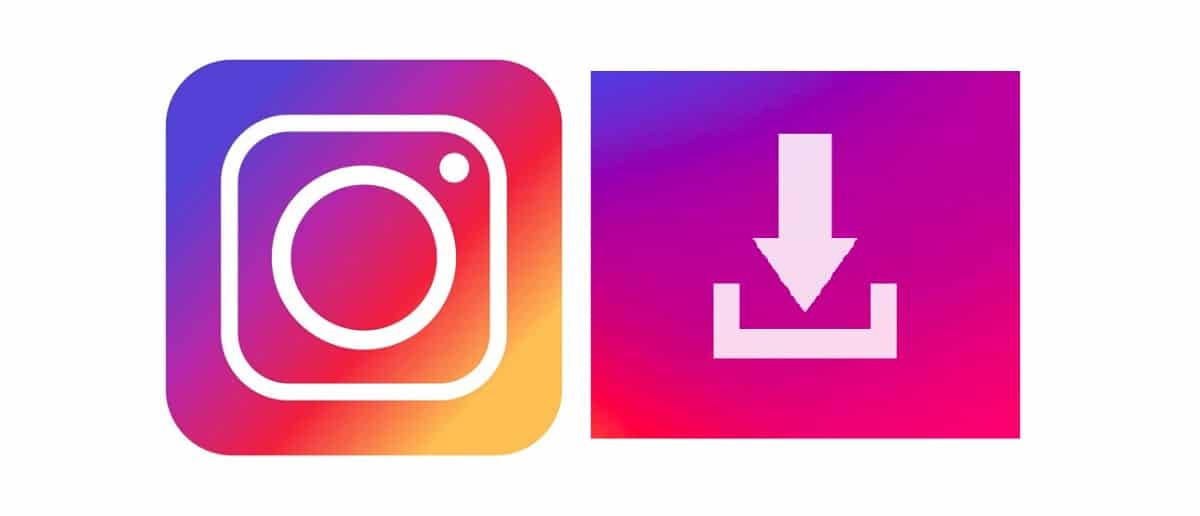
Πόσες φορές έχετε σκεφτεί; κατεβάστε φωτογραφίες instagram να τα αποθηκεύσετε σε άλλη συσκευή και να έχετε πρόσβαση σε αυτά αργότερα; Σε αυτήν τη δημοφιλή εφαρμογή έχουμε όλοι εικόνες που μας αγαπούν, μας εμπνέουν ή μας διασκεδάζουν και που θέλουμε να διατηρήσουμε. Ωστόσο, Instagram δεν επιτρέπει τη λήψη δημοσιεύσεων από την πλατφόρμα. Ευτυχώς, υπάρχουν λύσεις σε αυτό το πρόβλημα.
Σε αυτήν την ανάρτηση αναλύουμε τις διάφορες εναλλακτικές λύσεις που έχουμε στη διάθεσή μας για την αποθήκευση και λήψη φωτογραφιών Instagram (επίσης βίντεο) στον υπολογιστή σας ή στο κινητό σας τηλέφωνο. Και εντελώς δωρεάν.
Λήψη φωτογραφιών Instagram χωρίς εφαρμογές
Πριν καταφύγετε στη λήψη οποιασδήποτε εφαρμογής για λήψη φωτογραφιών και εικόνων από το Instagram, μπορείτε να δοκιμάσετε αυτήν τη μέθοδο. Το πρώτο πράγμα που πρέπει να κάνετε είναι παράκαμψη αποκλεισμού λήψης Instagram, με επεξεργασία του URL Instagram στο πρόγραμμα περιήγησης του υπολογιστή σας. Αυτό πρέπει να γίνει σε τρία εύκολα βήματα:
- Βήμα 1: Ανοίγουμε το Instagram από τον υπολογιστή και επιλέγουμε την εικόνα που θέλετε να κατεβάσετε.
- Βήμα 2: Στη συνέχεια, κάνουμε δεξί κλικ πάνω του και επιλέγουμε την επιλογή "Άνοιγμα συνδέσμου σε νέα καρτέλα". Στη γραμμή πλοήγησης, η διεύθυνση URL θα εμφανίζει έναν σύνδεσμο παρόμοιο με αυτόν: "https://www.instagram.com/p/CtWBkZWm6OR/” (είναι ένα τυχαίο παράδειγμα).
- βήμα 3: Επεξεργαστείτε το σύνδεσμο URL προσθέτοντας την ακόλουθη επέκταση: "/ Μέσα /? Μέγεθος = l". Μετά από αυτό, αρκεί να κάνετε δεξί κλικ ξανά και να επιλέξετε "Αποθήκευση εικόνας".
Για να είμαστε πιο ακριβείς και να κάνουμε τη λήψη πιο γρήγορη και ευκολότερη, είναι καλύτερο να ακολουθήσετε την κατάλληλη μέθοδο ειδικά για κάθε πρόγραμμα περιήγησης. Τόσο πολύ Chrome ως Firefox Μας προσφέρουν τις δικές τους προσαρμοσμένες μεθόδους:
Λήψη φωτογραφιών Instagram με Chrome
Το πλεονέκτημα του Chrome είναι η λήψη φωτογραφιών μεγέθους 600 × 600 pixel, που είναι το μέγιστο μέγεθος εικόνων στον Ιστό Instagram. Έτσι πρέπει να προχωρήσουμε:
- Πρώτα έχουμε πρόσβαση στην έκδοση ιστού του Instagram.
- Στη φωτογραφία που θέλουμε να κατεβάσουμε, κάνουμε κλικ στο δεξί κουμπί και επιλέγουμε την επιλογή "Επιθεώρηση" στο μενού.
- Στη συνέχεια, στο νέο μενού που ανοίγει, κάνουμε κλικ στις ακόλουθες επιλογές «Εφαρμογή» - «Κορνίζες» - «Κορυφή» - «Εικόνες».
- Στο αναπτυσσόμενο μενού των εικόνων που ανοίγει παρακάτω, επιλέξτε αυτό για λήψη και πατήστε το δεξί κουμπί του ποντικιού για να επιλέξετε την επιλογή "Άνοιγμα εικόνας σε νέα καρτέλα".
- Μόλις γίνει αυτό, πρέπει απλώς να κάνετε "Αποθήκευση εικόνας ως" και να το αποθηκεύσετε στον επιθυμητό φάκελο.
Λήψη φωτογραφιών Instagram με τον Firefox
Επίσης, από τον Firefox μπορείτε να κατεβάσετε εικόνες και φωτογραφίες από το Instagram χωρίς να χρειάζεται να χρησιμοποιήσετε εξωτερικές εφαρμογές ή άλλα εργαλεία. Ο τρόπος για να το κάνετε είναι αρκετά παρόμοιος με αυτόν που προσφέρει το Chrome. Αυτά είναι τα απλά βήματα που πρέπει να ακολουθήσετε:
- Το πρώτο πράγμα που πρέπει να κάνετε είναι να ανοίξετε το πρόγραμμα περιήγησης Firefox και να επιλέξετε το εικονίδιο με τη μορφή "i" που βλέπετε στο επάνω αριστερό μέρος της οθόνης.
- Επιλέγουμε το βέλος και κάνουμε διαδοχικά κλικ στις επιλογές «Σύνδεση» - «Περισσότερα» - «Πληροφορίες».
- Μετά από αυτό ανοίγει ένα νέο παράθυρο. Εκεί πρέπει να επιλέξετε "Media", όπου αποθηκεύονται όλες οι εικόνες.
- Στη συνέχεια, κάνουμε κλικ στο δεξί κουμπί της εικόνας για λήψη. Επιλέγουμε "Αποθήκευση ως" και το κατεβάζουμε στον υπολογιστή μας.
Εφαρμογές για λήψη φωτογραφιών Instagram
Εάν πρέπει να κατεβάσετε περισσότερες φωτογραφίες ή ακόμα και βίντεο, είναι πιθανό η προηγούμενη επιλογή να είναι λίγο σύντομη. Σε αυτές τις περιπτώσεις είναι πολύ καλύτερο να καταφύγετε σε ορισμένα από τα προγράμματα και εφαρμογές που υπάρχουν, ειδικά σχεδιασμένα για την εκτέλεση αυτού του είδους εργασιών.
Μεταξύ των εφαρμογών που θα είναι πιο πρακτικές, πρέπει να κάνουμε διάκριση μεταξύ αυτών που θα μας βοηθήσουν να κατεβάσουμε φωτογραφίες Instagram στον υπολογιστή μας και εκείνων που μπορούμε να χρησιμοποιήσουμε για να το κάνουμε στα κινητά τηλέφωνα. Αυτά είναι τα τρία πιο πρακτικά:
Λήψη Insta
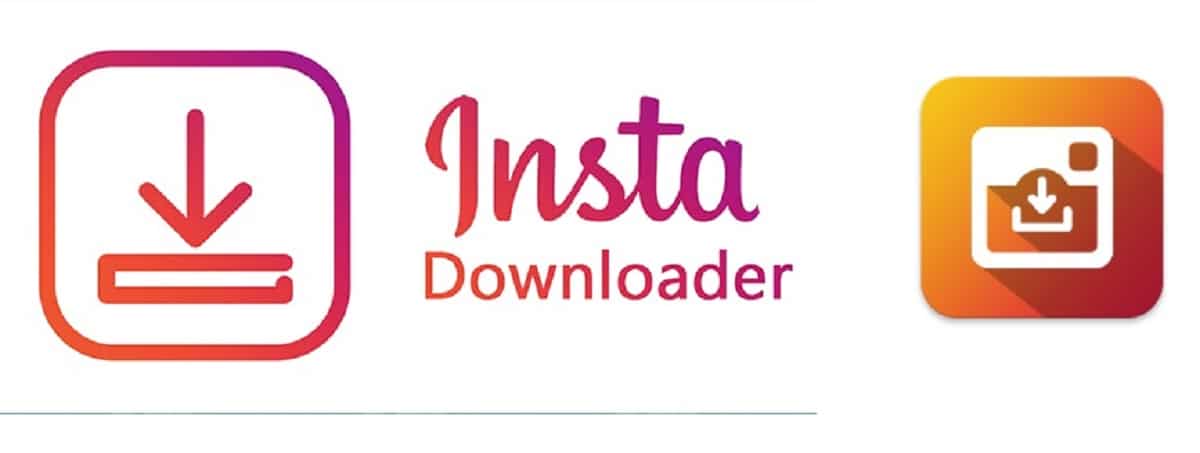
Η πρώτη στη λίστα μας είναι μια από τις εφαρμογές που χρησιμοποιούνται περισσότερο και με την καλύτερη αξία από χρήστες αυτού του κοινωνικού δικτύου. Για να μπορέσουμε να το χρησιμοποιήσουμε θα πρέπει να έχουμε smartphone Λειτουργικό σύστημα Android. Μεταξύ των πλεονεκτημάτων του πρέπει να σημειωθεί ότι με αυτό μπορούμε να κατεβάσουμε φωτογραφίες και βίντεο, καθώς και να δημοσιεύσουμε τις εικόνες στο δικό μας προφίλ.
Το Insta Download είναι μια εντελώς δωρεάν εφαρμογή που λειτουργεί πολύ γρήγορα. Αυτά είναι τα βήματα που πρέπει να ακολουθήσετε για να το χρησιμοποιήσετε:
- Το πρώτο πράγμα που πρέπει να κάνουμε είναι να ανοίξουμε την εφαρμογή και να εγγραφείτε ως χρήστες.
- Στη συνέχεια επιλέγουμε την εικόνα που θέλουμε να κατεβάσουμε στο Instagram.
- Κάνουμε κλικ στο κουμπί με τις τρεις κουκκίδες, που βρίσκεται πάνω αριστερά.
- Αντιγράφουμε τον σύνδεσμο, οπότε η φωτογραφία θα εμφανίζεται απευθείας στην εφαρμογή.
- Τέλος, κάνουμε κλικ στην επιλογή "Λήψη", η οποία θα δημιουργήσει αυτόματα ένα αντίγραφο στο κινητό μας.
Σύνδεσμος λήψης: Λήψη Insta
FastSave

Το πλήρες όνομα αυτής της εφαρμογής είναι Fastsave για Instagram και είναι ένα πολύ αποτελεσματικό εργαλείο για τη λήψη φωτογραφιών Instagram στο κινητό σας. Είναι διαθέσιμο για λήψη στο Google Play.
Πώς λειτουργεί; Μόλις εγκατασταθεί στο smartphone σας, πρέπει απλώς να ακολουθήσετε αυτά τα βήματα:
- Βρείτε την επιλογή "Υπηρεσίες FastSave" και ενεργοποιήστε την.
- Στη συνέχεια πρέπει να επιλέξετε "Άνοιγμα", μετά την οποία η εφαρμογή θα μας ανακατευθύνει στον δικό μας ανοιχτό λογαριασμό στο Instagram.
- Εκεί θα είναι αρκετό να επιλέξετε τη φωτογραφία που θέλουμε να κατεβάσετε, κάνοντας κλικ στο κουμπί με τις τρεις κουκκίδες και επιλέγοντας "Αντιγραφή συνδέσμου". Με αυτόν τον τρόπο η φωτογραφία θα αποθηκευτεί στο κινητό μας.
Σημαντικό: για να μπορείτε να κάνετε λήψη της εικόνας, το προφίλ πρέπει να είναι δημόσιο.
Σύνδεσμος λήψης: FastSave.
DownloadGram
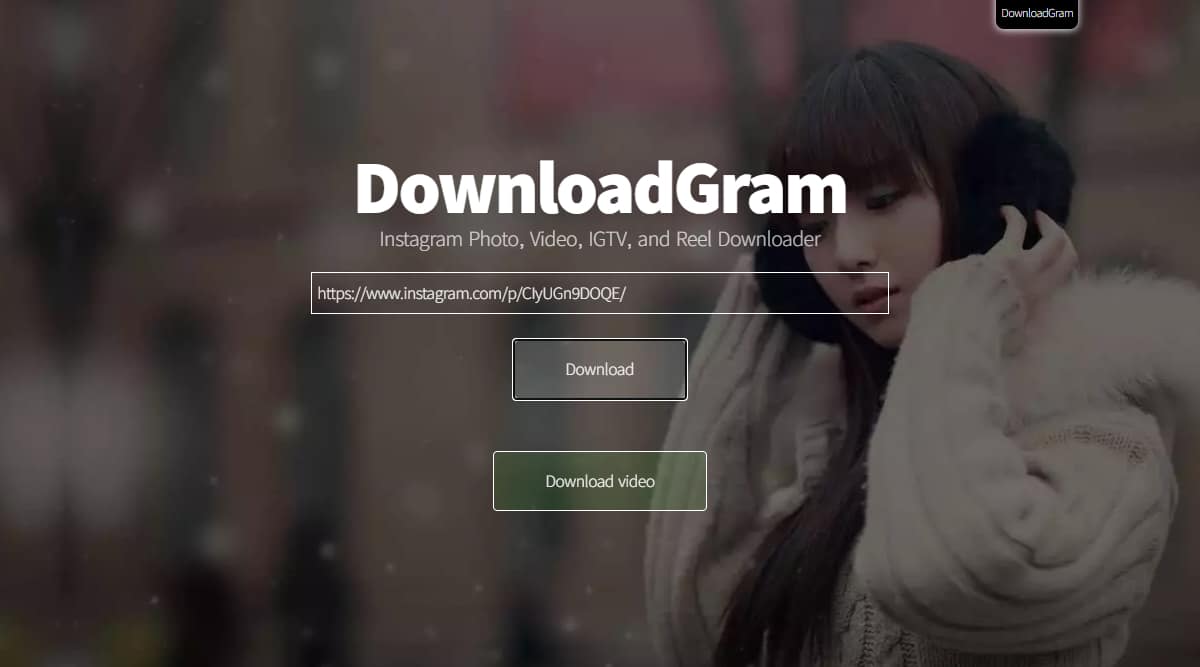
Μια άλλη πρακτική εφαρμογή για εύκολη και γρήγορη λήψη φωτογραφιών Instagram DownloadGram, ειδικά για λήψη τους σε υπολογιστή. Μόλις ληφθεί και εγκατασταθεί στη συσκευή μας, ο τρόπος χρήσης είναι ο εξής:
- Ανοίγουμε την ιστοσελίδα DownloadGram στο πρόγραμμα περιήγησης.
- Ανοίγουμε μια άλλη καρτέλα στο ίδιο πρόγραμμα περιήγησης για να εισέλθουμε στην διαδικτυακή έκδοση του Instagram μέσω αυτής και να αποκτήσουμε πρόσβαση στον λογαριασμό μας.
- Μόλις φτάσουμε στο προφίλ μας, πηγαίνουμε στη φωτογραφία που θέλουμε να κατεβάσουμε, κάνοντας κλικ στην ανάρτηση και αντιγράφοντας τη διεύθυνση URL.
- Στη συνέχεια επιστρέφουμε στη σελίδα DownloadGram, επικολλήστε το αντιγραμμένο URL και ορίστε την επιλογή και κάντε κλικ στο «Λήψη».
- Όταν φορτώνεται η σελίδα, απλώς κάντε κλικ ξανά στην επιλογή «Λήψη εικόνας», μετά την οποία η εικόνα θα αποθηκευτεί στο φάκελο «Λήψεις».
Σύνδεσμος λήψης: Downloadgram